Veamos un ejemplo sencillo con javascript simplemente haciendo los siguientes pasos:

Ahora en el Menú elegimos Archivo y seleccionamos "guardar como..." y ponemos como nombre
ejemploJavascript.html (cuando ponemos .html lo estamos guardando como página web).
Después buscamos el archivo ejemploJavascript.html lo abrimos y nos debería salir algo así (Si usamos Internet Explorer nos sale un aviso de seguridad , lo aceptamos y también debería salir algo así)

- Creamos en el escritorio un documento de texto con el nombre que queramos por ejemplo ejemploJavascript.txt.
- Abrimos el archivo y escribimos el siguiente código :

Ahora en el Menú elegimos Archivo y seleccionamos "guardar como..." y ponemos como nombre
ejemploJavascript.html (cuando ponemos .html lo estamos guardando como página web).
Después buscamos el archivo ejemploJavascript.html lo abrimos y nos debería salir algo así (Si usamos Internet Explorer nos sale un aviso de seguridad , lo aceptamos y también debería salir algo así)

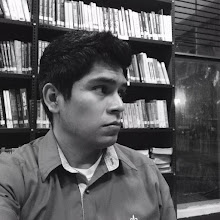

Comentarios
Publicar un comentario